الأفضل مبيعًا
-
-
-
-
إجراءات فوتوشوب الأساسية
Newborn Necessities ™ مجموعة إجراءات تحرير Photoshop للأطفال حديثي الولادة
$29.00 -
-
-
-
الأسبوع الماضي أظهرنا لك كيفية تقطيع البطيخ واستخدامه خطوة بخطوة كدعم صيفي ممتع. انضم إلينا في هذا النشاط هنا. إذا كان أي من رسائلك يحتوي على منطقة مجوفة ، فسوف نوضح لك كيفية إصلاحها وملئها الآن.
للبدء ، دعنا نعدل الصورة باستخدام مجموعة إجراءات الانقلاب الصيفي لإضفاء لمسة من اللون على صورتك.
أدناه قمت بتحرير الصورة باستخدام الإجراءات التالية المضمنة في ملف إجراءات الانقلاب الصيفي في فوتوشوب:
- سبلاش أوف دارك بنسبة 10٪
- صعودا وهبوطا (رسمت فقط فوق البطيخ بنسبة 55٪)
- نجم البوب بنسبة 50٪.
في بضع نقرات فقط ، تمكنت من إبراز لون البطيخ وإضافة المزيد من العمق والاهتمام للصورة.

ربما لاحظت أن هناك شيئًا ما مفقودًا في الصورة ... P يفتقد المركز! سأريكم خدعة فوتوشوب سريعة لحل هذه المشكلة - لا داعي لأعواد الأسنان لهذا الإصلاح السهل.
للقيام بذلك ، سنستخدم قسمًا آخر من البطيخ لإنشاء القطعة المفقودة. باستخدام أداة Lasso (L) ، قمت بتحديد القسم السفلي من الجزء الأوسط من "C" في الصورة أدناه. بمجرد التحديد ، اضغط على "Command / Control" + "J" للانتقال إلى التحديد الخاص بك إلى طبقة جديدة.

انقر فوق الطبقة الجديدة ، وانقر نقرًا مزدوجًا لإعادة تسميتها (اختياري) ثم حدد أداة النقل (V). انقل الطبقة الجديدة إلى وسط "P".
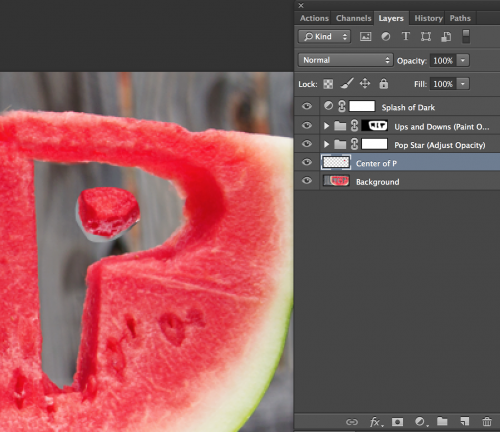
أضف قناع طبقة إلى طبقة "مركز P". سيسمح لك ذلك بتنظيف الطبقة.

الآن حدد قناع الطبقة. باستخدام أداة الفرشاة (B) مضبوطة على حجم صغير وصعب - لقد استخدمت الحجم 20 بصلابة 85٪ ، ولون المقدمة الخاص بك إلى الأسود ، قم بطلاء أي جزء غير مرغوب فيه من تلك الطبقة. إذا قمت بحذف الكثير ، فلا مشكلة. قم بتبديل لون المقدمة إلى الأبيض وأعد الطلاء مرة أخرى. الآن حان دورك للمحاولة!

جيني كارتر هي مصورة بورتريه ومناظر طبيعية مقرها في دالاس ، تكساس. يمكنك أن تجدها على فيسبوك وشاهدها ترى عملها هنا.
لا توجد تعليقات
اترك تعليق
يجب أن تكون مسجلا للدخول لنشر تعليق.







































مرحبًا جيني كارتر ، هذا البرنامج التعليمي مفيد جدًا. شكرا لك.